Ja optimizējat krātuvi savā iPhone tālrunī, iCloud Photos saglabā tikai katra lejupielādētā attēla sīktēlu versijas. Lai skatītu fotoattēlus detalizētāk vai izmantotu tos ar trešo pušu programmām, jums ir jālejupielādē un jāsaglabā oriģinālie fotoattēli no iCloud.
To var izdarīt sadaļā Iestatījumi. Tomēr, ja rodas problēma ar iCloud, iespējams, ka jūsu iPhone nevar lejupielādēt fotoattēlus. Ja tas notiek ar jums, izmantojiet tālāk sniegto ātro triku, lai to labotu.
Saturs
- Saistīts:
- Iestatījumos turpiniet pieskarties lejupielādes pogai
-
Citi triki, ja joprojām nevarat lejupielādēt iCloud fotoattēlus
- 1. Atspējot mazjaudas režīmu
- 2. Pārbaudiet savu Wi-Fi savienojumu
- 3. Atjauniniet un restartējiet savu iPhone
- 4. Izslēdziet un ieslēdziet iCloud fotoattēlus
- 5. Īslaicīgi izrakstieties no iCloud
-
Dažreiz jums vienkārši jāgaida
- Saistītās ziņas:
Saistīts:
- Kā skatīt iCloud fotoattēlus iPhone tālrunī
- iCloud nedarbojas? Kā novērst problēmas
- Galīgais iCloud fotoattēlu ceļvedis 2019. gadā
- Kā lejupielādēt fotoattēlus no iCloud uz ārējo disku (USB disku)
Iestatījumos turpiniet pieskarties lejupielādes pogai
Uz lejupielādējiet visus savus fotoattēlus no iCloud, jums ir jāieslēdz Lejupielādējiet un saglabājiet oriģinālus opciju. Ja jūsu iPhone joprojām nelejupielādē fotoattēlus, iespējams, varat to novērst, atkārtoti pieskaroties šai opcijai sadaļā Iestatījumi.
Tas izklausās nedaudz dīvaini, taču vairāki lietotāji ir ziņojuši, ka tas viņiem palīdzējis lejupielādēt vairāk fotoattēlu.
Savā iPhone tālrunī dodieties uz Iestatījumi > Fotoattēli un izvēlēties Lejupielādējiet un saglabājiet oriģinālus. Tam vajadzētu likt jūsu iPhone tālrunī sākt lejupielādēt katru fotoattēlu no jūsu iCloud fotoattēlu bibliotēkas. Šo lejupielāžu norisei varat sekot pašā lietotnē Fotoattēli.
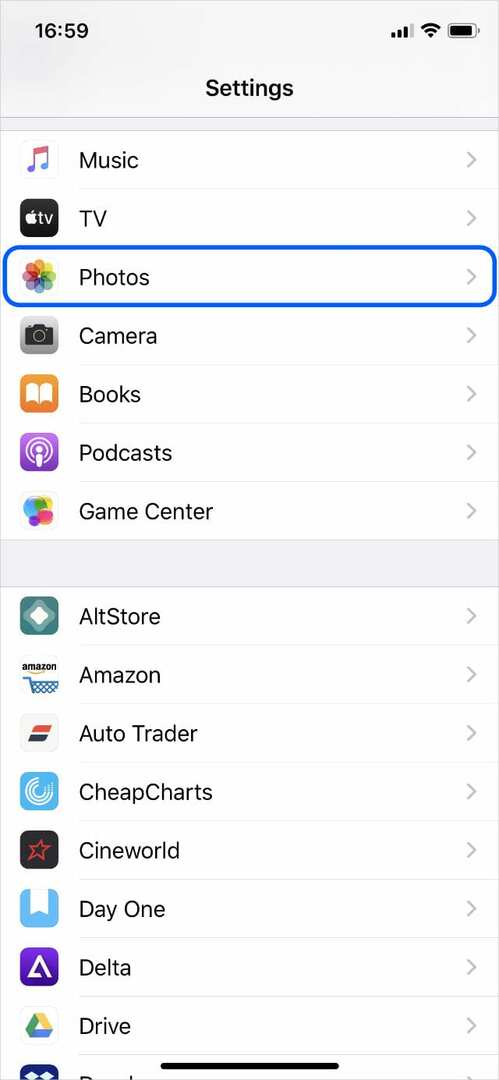
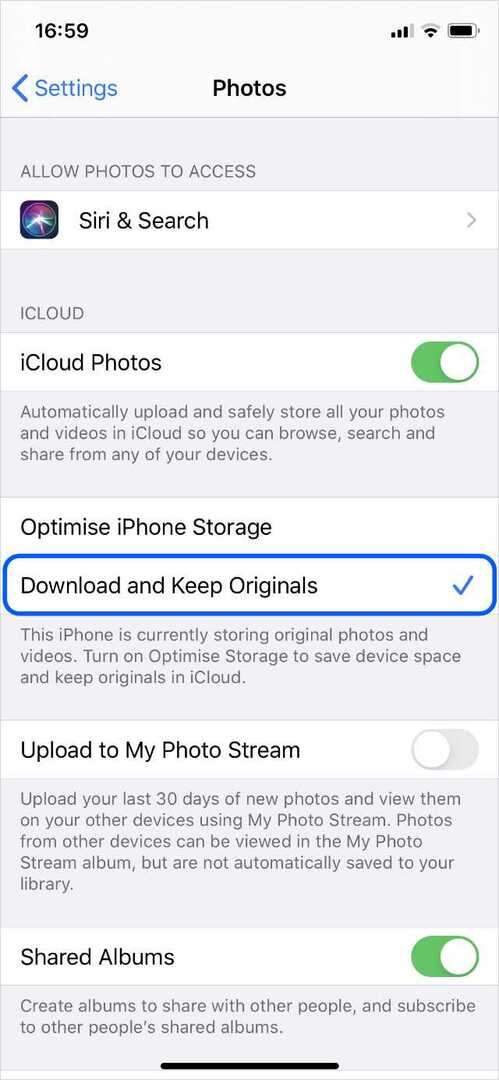
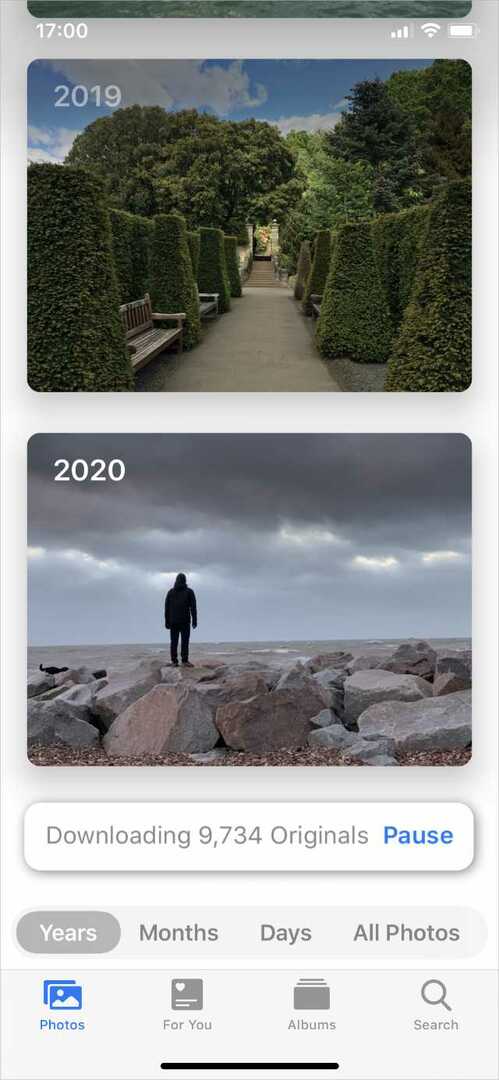
Atvērt Fotogrāfijas un dodieties uz Fotogrāfijas cilni apakšējā kreisajā stūrī. Ritiniet līdz pašai ekrāna apakšai, kur jums vajadzētu redzēt ziņojumu, kurā norādīts, cik vēl fotoattēlu gaida lejupielāde.
Ja jūsu iPhone tālrunis pārtrauc fotoattēlu lejupielādi no iCloud, atgriezieties pie Fotogrāfijas iestatījumus un atkārtoti pieskarieties Lejupielādējiet un saglabājiet oriģinālus pogu vēlreiz.
Citi triki, ja joprojām nevarat lejupielādēt iCloud fotoattēlus
Ja jūsu iPhone joprojām nelejupielādē fotoattēlus no iCloud, izmēģiniet dažus no tālāk norādītajiem problēmu novēršanas trikiem. Šie standarta ieteikumi var novērst dažādas iCloud problēmas.
1. Atspējot mazjaudas režīmu
Lai taupītu akumulatoru, jūsu iPhone nelejupielādē iCloud fotoattēlus, kad Zema enerģijas patēriņa režīms ir ieslēgts. Jūs zināt, ka tas tā ir, ja akumulatora ikona jūsu iPhone tālrunī parādās dzeltenā krāsā.
Ja akumulatoram ir palicis pietiekami daudz enerģijas, dodieties uz Iestatījumi > Akumulators izslēgt Mazjaudas režīms.
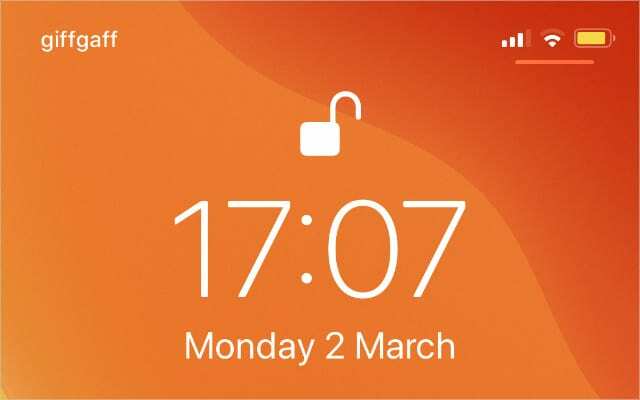
2. Pārbaudiet savu Wi-Fi savienojumu
Iespējams, jūsu iPhone nevar lejupielādēt fotoattēlus no iCloud interneta savienojuma problēmas dēļ. Restartējiet Wi-Fi maršrutētāju un pārbaudiet savienojumu, straumējot video tiešsaistē.
Ja savienojums ir lēns vai nereaģē, sazinieties ar interneta pakalpojumu sniedzēju, lai saņemtu papildu palīdzību.
3. Atjauniniet un restartējiet savu iPhone
Neatkarīgi no tā, kādas problēmas rodas savā iPhone, ieteicams pārbaudīt, vai nav jaunu iOS atjauninājumu, un restartēt ierīci.
Izveidojiet savienojumu ar Wi-Fi, pēc tam dodieties uz Iestatījumi > Vispārīgi > Programmatūras atjaunināšana lai instalētu jaunus atjauninājumus. Pēc tam nospiediet un turiet Sānu pogu ar jebkuru Skaļums pogu, lai izslēgtu savu iPhone.

4. Izslēdziet un ieslēdziet iCloud fotoattēlus
Iespējams, varēsit novērst problēmas ar iCloud fotoattēlu lejupielādi, izslēdzot un ieslēdzot pakalpojumu. Neuztraucieties, to darot, jūs nezaudēsit nevienu fotoattēlu.
Visi jūsu dati vai nu paliek iCloud, vai arī jūsu iPhone.
Iet uz Iestatījumi > Fotoattēli un izslēdziet iCloud fotoattēli ekrāna augšdaļā. Jūsu iPhone brīdina, ka tas noņems visus fotoattēlus, kurus neesat lejupielādējis, taču šie fotoattēli joprojām ir pieejami pakalpojumā iCloud.
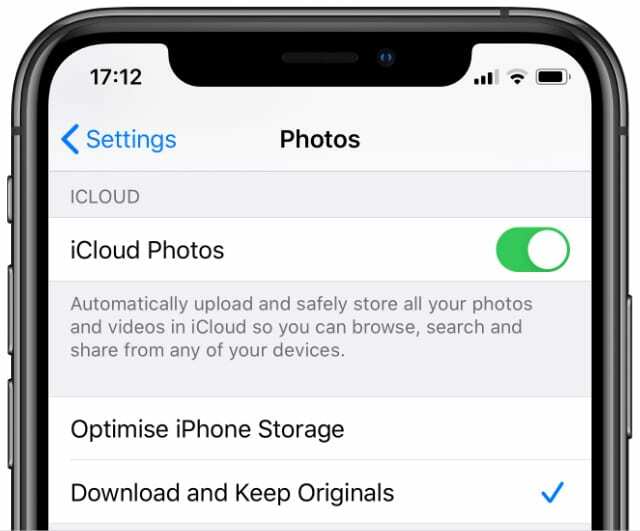
5. Īslaicīgi izrakstieties no iCloud
Ja nekas cits nedarbojas, mēģiniet pilnībā izrakstīties no iCloud. Neskatoties uz brīdinājuma ziņojumiem, to darot nevajadzētu zaudēt nekādus datus, jo viss paliek iCloud.
Iet uz Iestatījumi > [Jūsu vārds] > Izrakstīties. Jūsu iPhone piedāvā iespēju saglabāt datus savā iPhone. Tā kā jūs jebkurā gadījumā pierakstīsities vēlreiz, nav nozīmes tam, kuru opciju izvēlaties.

Dažreiz jums vienkārši jāgaida
Fotoattēlu lejupielāde no iCloud uz jūsu iPhone ir lēns process. Turklāt jūsu iPhone pārtrauc fotoattēlu lejupielādi ikreiz, kad procesoram vai akumulatoram ir citas prasības.
Palīdziet savam iPhone tālrunim ātri lejupielādēt iCloud fotoattēlus, saglabājot to savienotu ar Wi-Fi un pieslēgtu, lai uzlādētu. Ieteicams atstāt to pieslēgtu uz nakti.
Ja joprojām nevarat lejupielādēt iCloud fotoattēlus savā iPhone tālrunī, izmantojiet mūsu citu iCloud problēmu novēršanas ieteikumi vietā.

Dens raksta pamācības un problēmu novēršanas rokasgrāmatas, lai palīdzētu cilvēkiem maksimāli izmantot savas tehnoloģijas. Pirms kļūšanas par rakstnieku viņš ieguva bakalaura grādu skaņas tehnoloģijā, uzraudzīja remontdarbus Apple Store un pat mācīja angļu valodu Ķīnā.